
La recherche dans des courriels pour les pièces jointes peut être gênante et ennuyeuse. Heureusement, Microsoft dispose d'une vue "Fichier" dans Outlook Online, ce qui facilite la recherche de tout document que vous recherchez. Voilà comment cela fonctionne.
Microsoft Outlook a traditionnellement été un amalgame d'email, de calendrier, de personnes et de tâches, mais qui laisse une composante clé: données. Si vous utilisez le client Outlook Desktop, vous avez Options de recherche puissantes brancher cette écart. En ce qui concerne les pièces jointes, il existe une option dédiée "Attaments" dans l'onglet "Recherche" spécifiquement pour les fichiers que vous avez envoyés ou reçus.
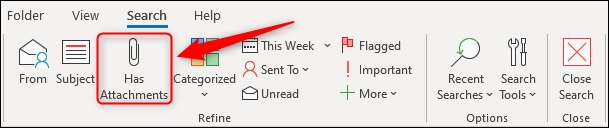
Outlook Online N'a pas le ruban, mais vous pouvez toujours rechercher des pièces jointes en cliquant sur la flèche dans la case "Search" et en allumant la case "Pièces jointes".
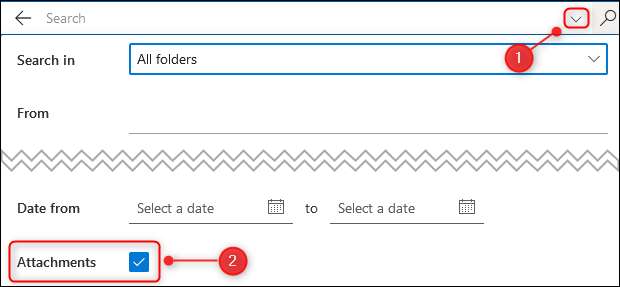
Microsoft a également été une étape dans Outlook Online et a introduit une vue de fichier dédiée pour les abonnés Microsoft 365 / Office 365 et Outlook Live Comptes.
Vous pouvez accéder à cette vue en cliquant sur l'icône "Fichiers" dans le coin inférieur gauche d'Outlook. Par défaut, ce sera entre les icônes "personnes" et "à faire".
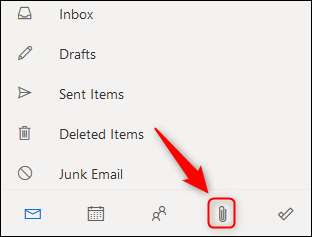
Si vous ne pouvez pas le voir, mais vous avez une icône à trois points à la place, cliquez sur l'icône trois points, puis sur l'option "Fichiers" du menu qui apparaît.
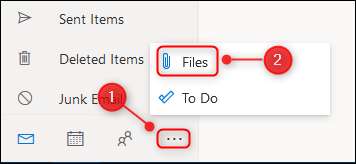
La vue par défaut vous affiche tous les fichiers, avec une icône indiquant que le type de fichier, le sujet, l'expéditeur, la date reçue ou envoyé, et le dossier dans lequel le courrier électronique avec la pièce jointe est conservé.
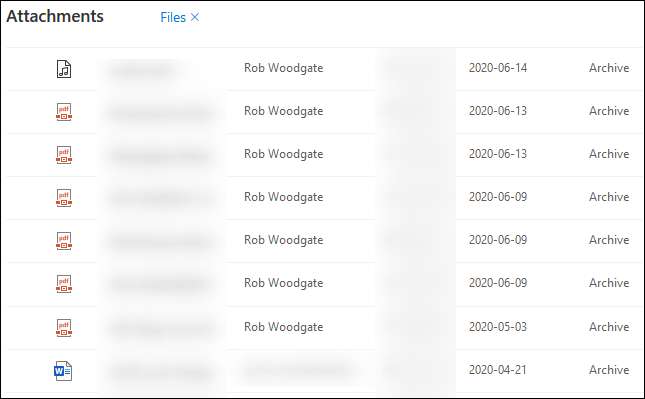
Dans une torsion légèrement impaire, les fichiers image ne sont pas affichés dans cette vue par défaut. Pour montrer ceux-ci, vous pouvez cliquer sur "Fichiers x" pour afficher tous les fichiers. comprenant images ou cliquez sur l'option "Photos" dans la barre latérale pour afficher seul images.
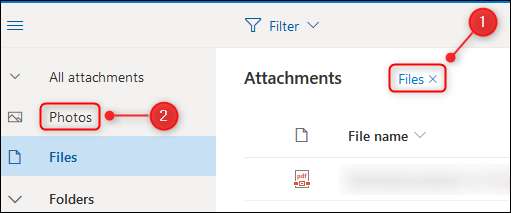
Par défaut, les fichiers sont affichés dans une vue de liste, mais vous pouvez cliquer sur "Afficher" et passer à "View de Tiles" pour afficher les fichiers sous forme de vignettes.
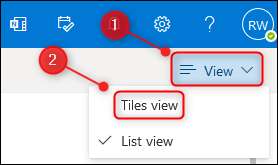
C'est là que l'option "Photos" entre en elle-même, car il est beaucoup plus facile de trouver l'image que vous recherchez.
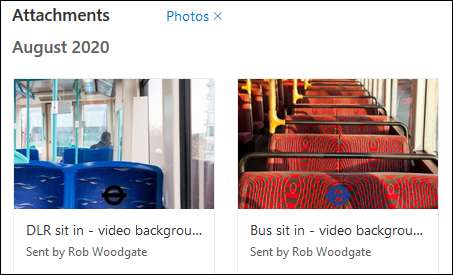
Pour ouvrir une pièce jointe, double-cliquez dessus dans la liste des pièces jointes et ouvrira un panneau en aperçu de la pièce jointe et du courrier qu'il a été attaché à.
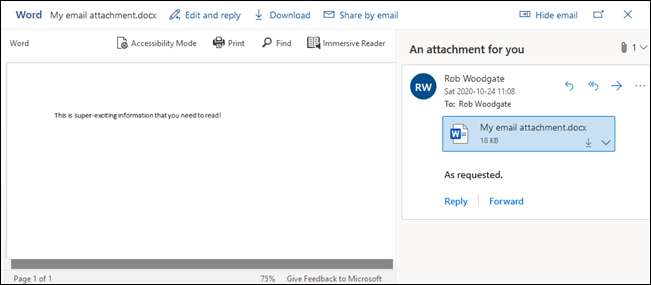
À partir de là, vous pouvez télécharger le fichier et effectuer diverses autres actions en fonction du type de fichier à utiliser, ainsi que des actions standard que vous seriez normalement en mesure de faire avec l'e-mail, tel que la réponse, l'avant, etc.
Si vous avez juste besoin de trouver une pièce jointe et de télécharger ou d'imprimer, vous pouvez ignorer cette étape et télécharger ou l'imprimer directement à partir de la liste. Cliquez sur l'icône de menu à trois points en regard du nom du fichier et choisissez l'action appropriée dans le menu.
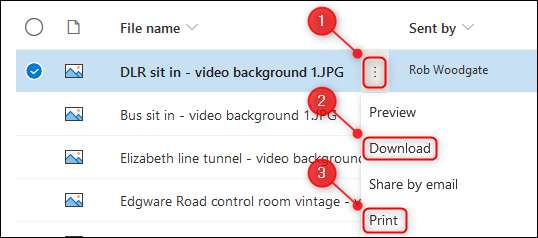
Sinon, sélectionnez l'élément en cliquant sur le cercle à gauche et les mêmes options apparaissent dans la barre d'outils.
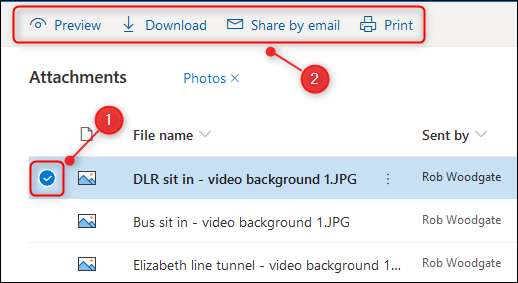
Ceci est idéal pour télécharger plusieurs fichiers à la fois, car vous pouvez sélectionner autant de fichiers que vous le souhaitez à l'aide de cette méthode.
Lorsque vous avez terminé avec vos fichiers et que vous souhaitez revenir à vos courriels, cliquez sur l'icône "Mail" en bas à gauche de Outlook.
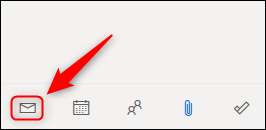
La vue Fichier est une bonne addition à Microsoft Outlook Online. Il est facile d'utiliser, rapide et vous permet de gérer vos pièces jointes de manière conviviale qui est définitivement plus affinée que de simplement choisir les résultats de la recherche.







